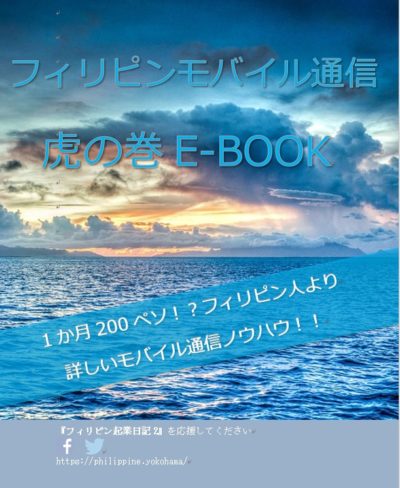『Gcash』使い方②本人確認(Verification )手順を【超】やさしく解説!

フィリピンの『Gcash』のVerification ・Verified手続きの手順を【超】分かりやすく解説!
過去の記事で利便性や導入について解説してきました。
[kanren url=”https://philippine.yokohama/gcash/”]
[kanren url=”https://philippine.yokohama/gcash-new/”]
上記の関連記事もよかったらご覧ください。
今回はフィリピンの電子マネー『Gcash』の記事第3弾。
アカウント開設後の『本人確認』の手続きを『超』分かりやすく解説します。
そもそも『Verification 』とは?
グーグルで直訳すると、
Verification⇒『検証』 みたいな感じ。
んー。なんかイマイチですね。
私、英語苦手なのでちゃんと説明できません。(;’∀’)
要するにって話をすると、電子マネーという『お金』を扱ううえで、アカウント(銀行の口座みたいなモノ)を正しく健全に運用できるようにプロフィールをきっちり申請していく、いわゆる『本人確認』的な手続きです。
そのために、申請する場合はID(身分証明書)が必要になります。
Verified(本人確認)しなくても、電子マネーとしてある程度使うことができます。
実際私は登録から2か月近くVerifiedしないで使ってました。(実は当初、良く分かってなかった)
基本的な機能、買い物や公共料金の支払いなどはVerifiedなしでいけます。
でもいろいろと使いこなそうとすると利用額の上限や下記の制限が
Verified無しだと使えない機能
- 比較的高還元率のキャッシュバック
- アカウントへの送金
- クレジットカード/デビッドカードからのチャージ(入金)
- などなど
現在、私は「デビッドカードからのチャージ」が欠かせない。
上記の機能ががあれば自宅から1歩も出なくても0~7ペソ程度の手数料で公共料金の支払いが可能です。
こういった機能が必要ない方は手続きしなくても大丈夫だとおもいます。
Verification(本人確認)の方法は二つ。
①スマホで申請
私はこの方法で行いました。
お店で並ぶのやだし、近所のGlobeのお店のスタッフはG-cashのことよく知らないみたいだし。
(ローカルだとこんな感じです。汗)
私は英語もタガログもたいしてしゃべれないため、WEBとにらめっこしながらGoogle翻訳を駆使してじっくり手続きしました。
②Globeの店舗で申請
スマホの扱いになれていないとか、IDの写真がうまく取れないとか…。
あと自撮り画像を撮影するのがちょっと恥ずかしかった(笑)
そういったのがニガテな方はID持ってGlobeの店舗に行きましょう。
手続き方法の解説
①スマホで申請
『G-cash』アプリ上で行います。
まずはG-cashアプリを開いてログインします。
ホーム画面(上の写真)の左上、漢字の『三』みたいなとことをタッチ、または画面左端を横にフリック。
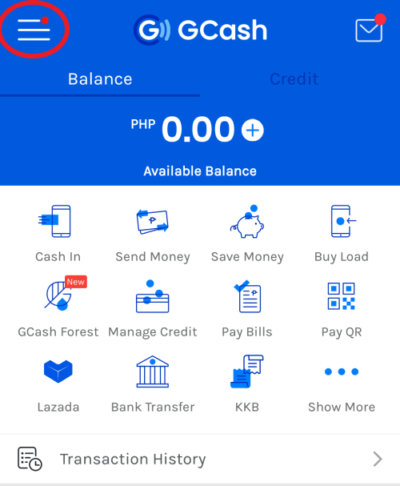
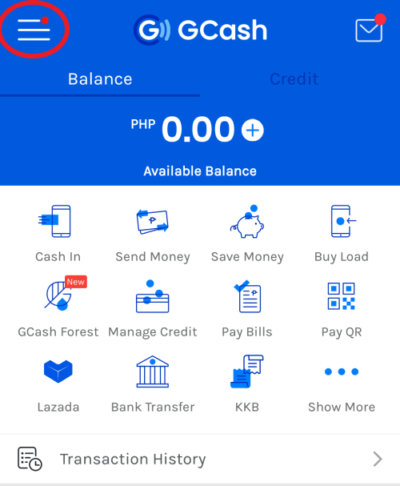
すると下の様なサイドメニューが出てきます。
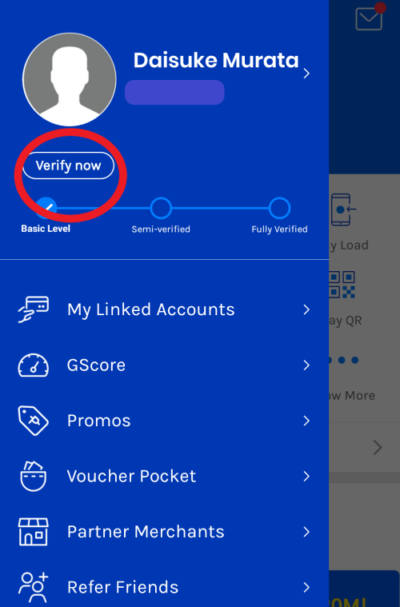
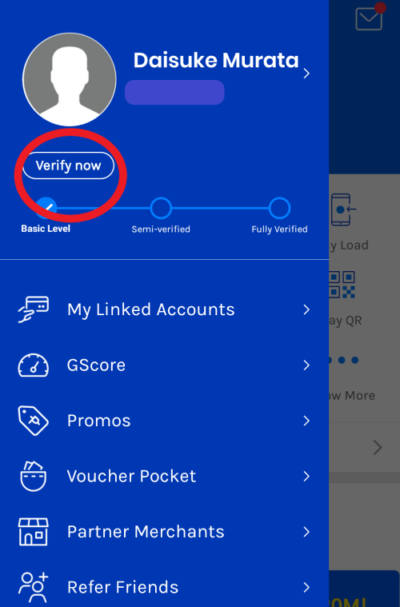
上の画像だとBasic Levelになってます。これはVerifiedが完了していない状態。
赤丸の『Verify now』をタッチ。
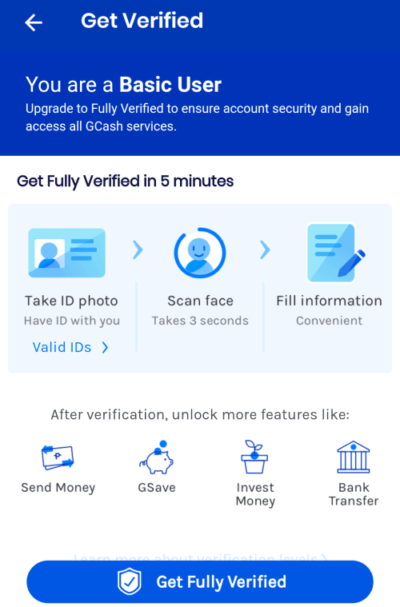
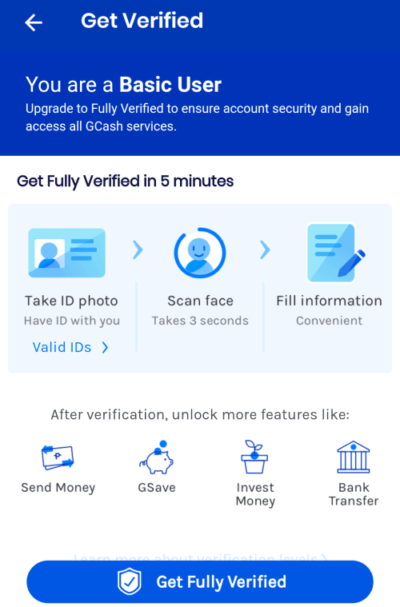
『Get Fully Verified』をタッチ。
申請に添付するIDを選びます。
日本のパスポートでも大丈夫です。
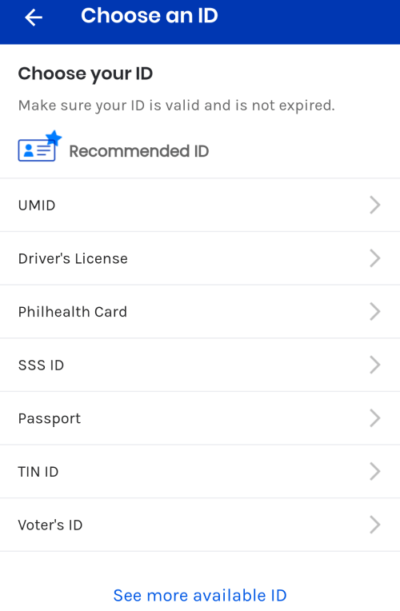
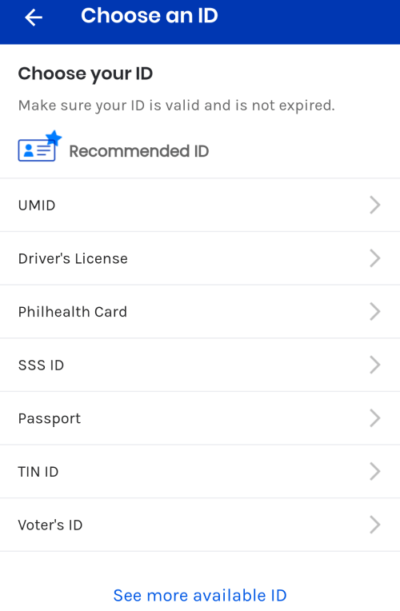
他はフィリピン政府機関発行のIDです。
画面下の「See more available ID」を選ぶとACI-Rなど他のIDも選べます。
画像の様に水色の枠の中にIDをおさめて写真を撮ります。
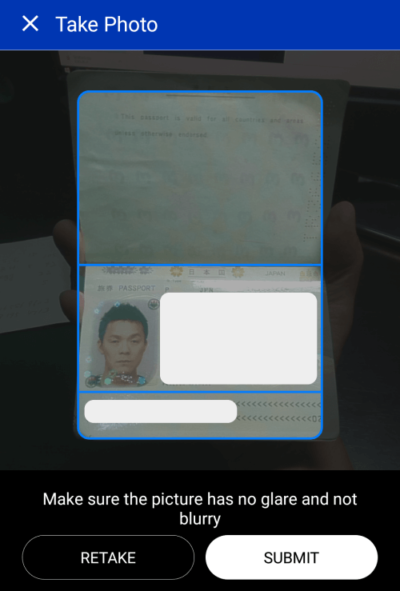
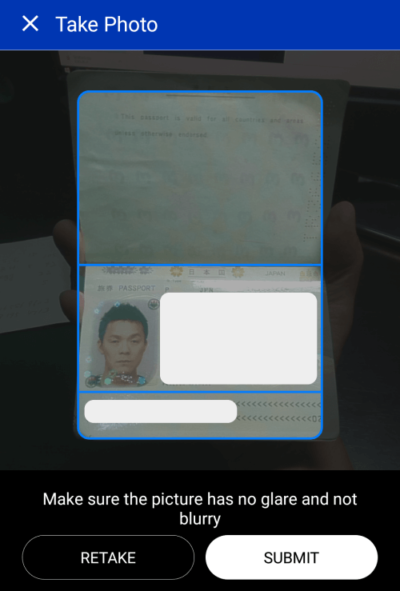
暗かったり画像が鮮明だと撮り直しになります。
キレイに撮れたら「SUBMIT」。
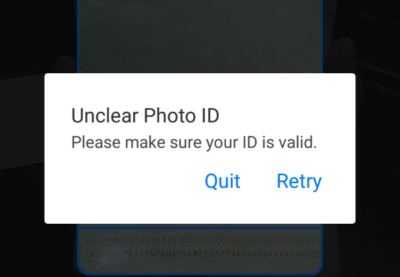
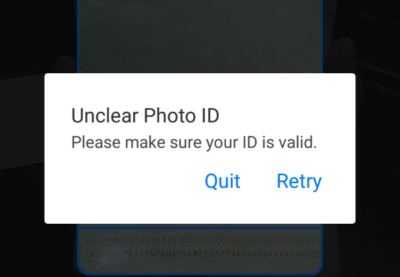
不鮮明だとご覧のエラーが…「Retry」をタッチして繰り返しましょう。
私は5回繰り返しました…。
完了すると次に顔写真をスキャンします。
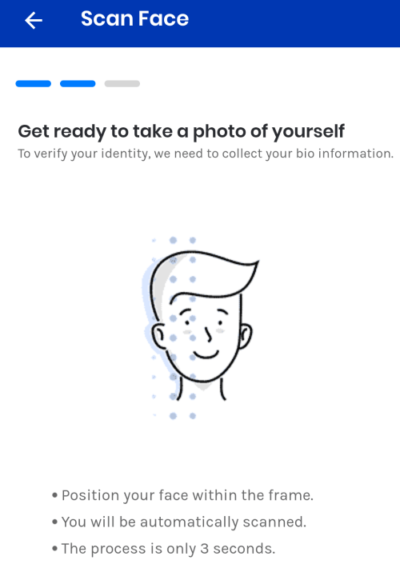
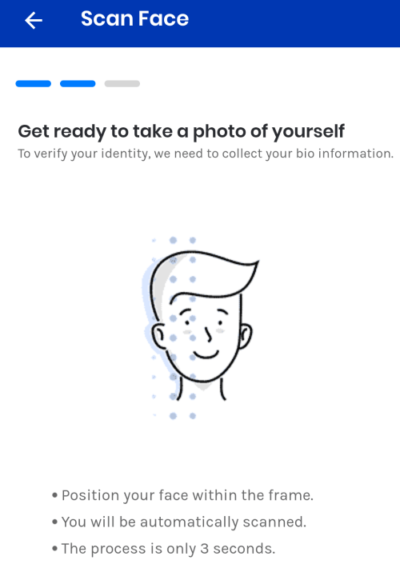
枠の中に自分の顔をおさめてまばたきを続けると自動的にスキャンします。
※スキャン中はスクリーンショットができませんでした。
次に、詳細のプロフィールを入力していきます。


上から順に
ID種類
ID番号
フルネーム
国籍
生年月日
出生地(都市名で可)
連絡先電話番号
次に住所を入力。
日本在住なら日本の住所で大丈夫なようです。
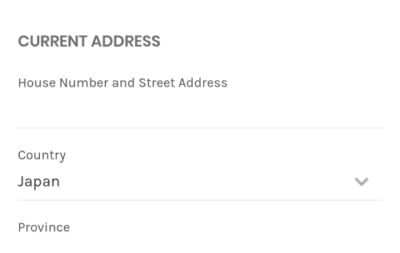
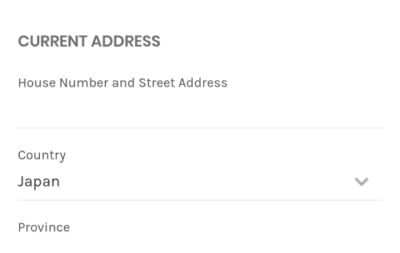
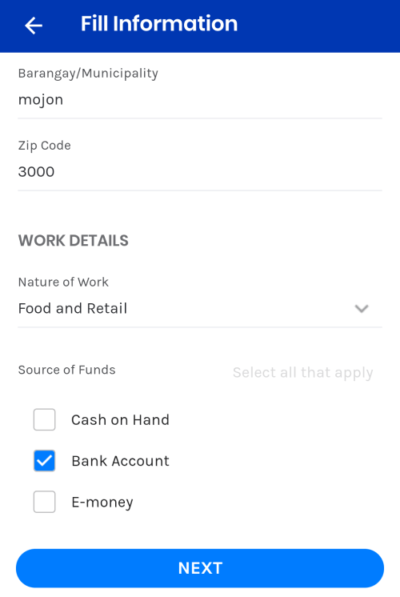
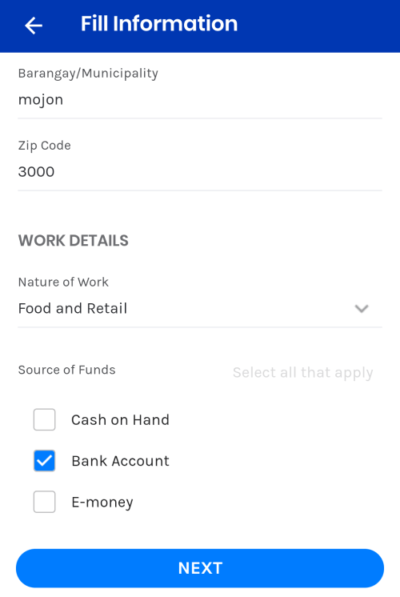
職業と資金源を入力したら「NEXT」。
入力、送信が完了すると下の様な画面になります。
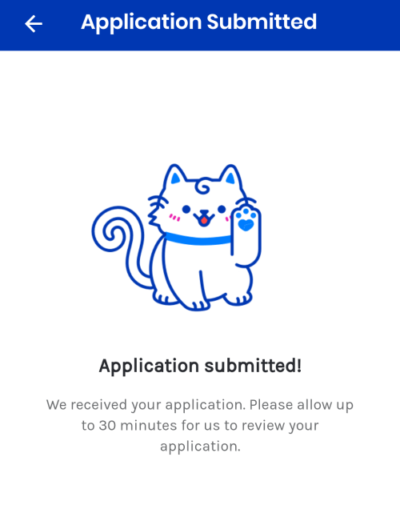
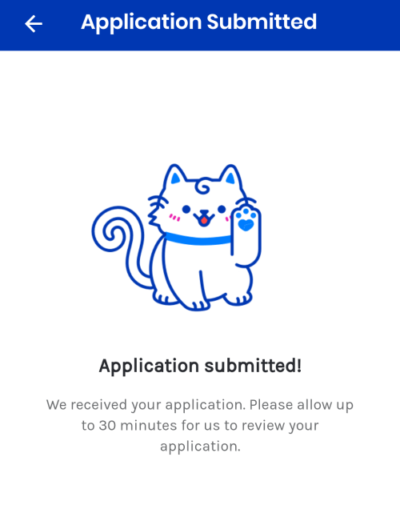
申請中なのでしばらく待ちます。
数分~30分程度待つと、G-cash側から下記の様なSMSの返信があります。
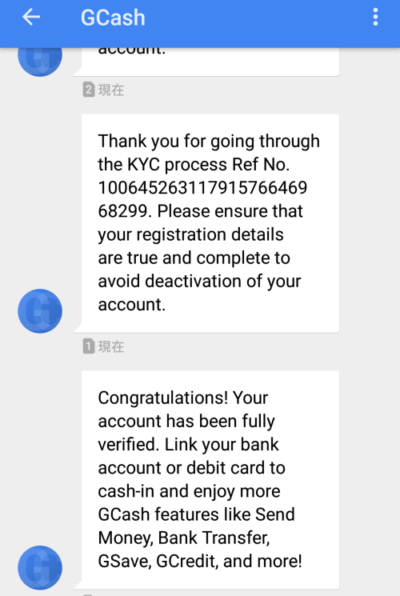
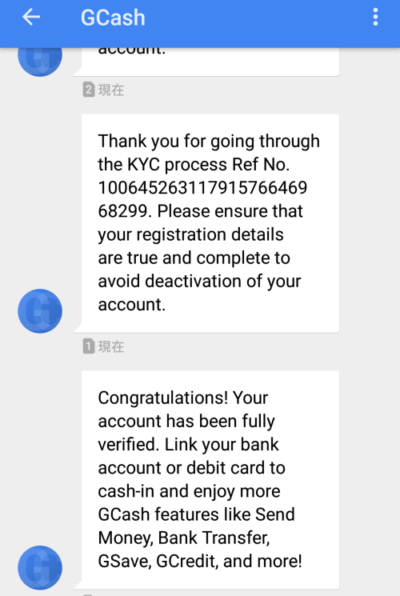
G-cashアプリのホーム画面のサイドバーを再度確認。
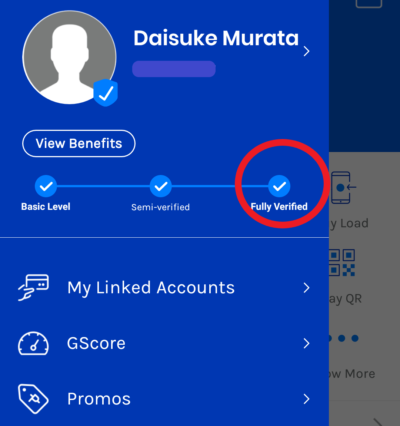
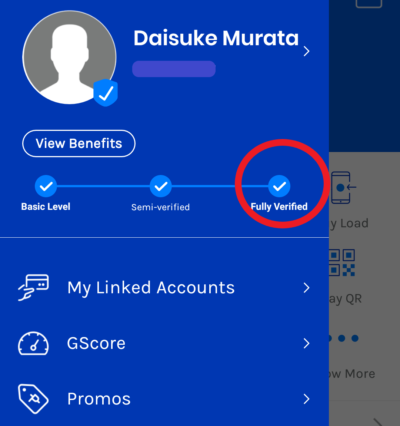
「Fully Verified」にチェックが入ったら完了。
②Globeの店舗で申請
スマホで申請がダメそうなら迷わず、ID(身分証明書)とスマホ持ってGlobeのお店に行きましょう。
SMSでの認証があるのでスマホを忘れずに。(忘れないか)


IDはパスポートで大丈夫です。
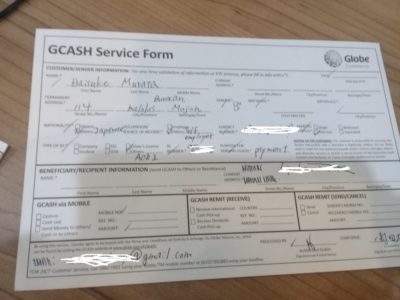
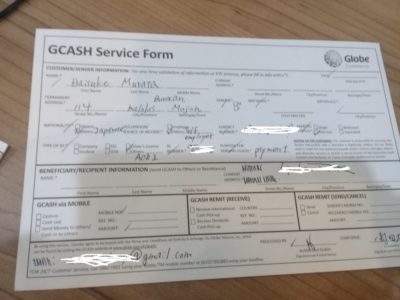
こんな申請書を記入してIDとともに提出。認証手続きして完了。
ちなみにこの申請書でチャージ(入金)もできるんですが、コンビニとかの方が入金手続きはかんたんです。
1枚の申請書で複数の手続きは出来るらしいです。先に申し出ましょう。
まとめ
クレジットカードでチャージ(入金)したり、キャッシュバックを受けるために「Verified」の手続きが必要です。
使いたいときに慌てるより事前にやっておくことをオススメします。
第4弾はチャージ(入金)やGcashでの支払いについての解説です。
![]()
データ通信料1/10!?フィリピン人より詳しい
『フィリピンモバイル通信虎の巻E-book』
フィリピンで格安でインターネットするには?
著者がフィリピンで極めた現地モバイルデータ通信の知識を凝縮!
これ1冊でSIM、ロード、プロモ…プリペイドSIMのすべてがわかる!
もう高額の海外ローミングは不要!
ご登録頂いた方にもう一つの便利情報をプレゼント!
詳しくは登録後にご案内します。